Перенос данных с телефона на карту памяти
Чтобы перекинуть с телефона на флешку фотографии, видео, документы, достаточно задействовать встроенный в систему проводник, его аналог загруженный с Google Play или прибегнуть к помощи ПК. Расскажем обо всех способах, перечисленных выше и упомянем про тонкости переноса файлов.
Как перенести данные с SD-карты в память смартфона
Внутренне хранилище и флэш-карта — это 2 типа накопителей памяти, которые могут обмениваться информацией, для чего используют:
- файловые менеджеры/проводники;
- компьютер/ноутбук.
Скорость передачи зависит от типа флэшки (SD Class/UHS Speed Class), внутреннего накопителя аппарата (eMMC/UFS), мощности однокристальной системы и пропускной способности материнской платы девайса.
Используем проводник
Производители предустанавливают приложение «Проводник» на уровне прошивки. Чтобы его использовать, предоставьте софту доступ ко внутренней памяти устройства, затем:
- Перейдите в корневую папку телефона и откройте директиву, где находятся данные для переноса.
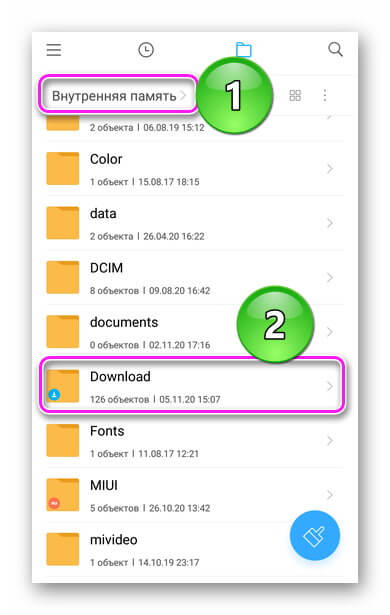
- Удерживайте палец на одном из документов, чтобы его выделить. Отметьте другие файлы для перемещения и тапните по «Переместить».
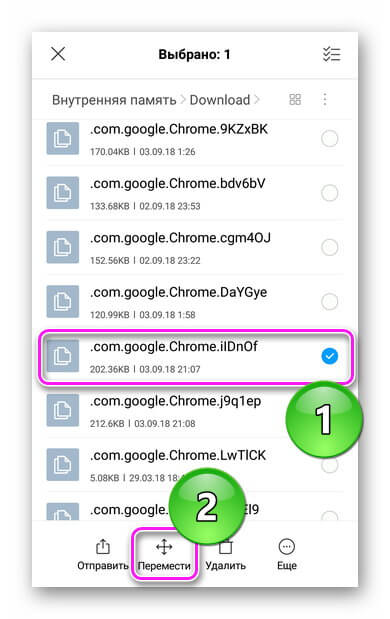
- В новом окне выберите «SD карта».
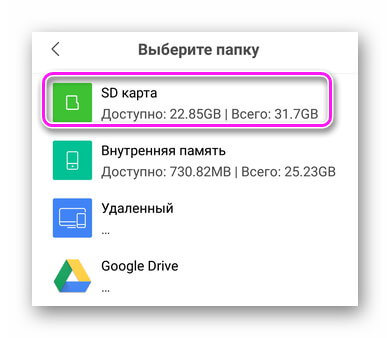
- Укажите путь, где разметить документы или создайте дополнительную директиву, щелкнув по «Еще» и выбрав «Новая папка».
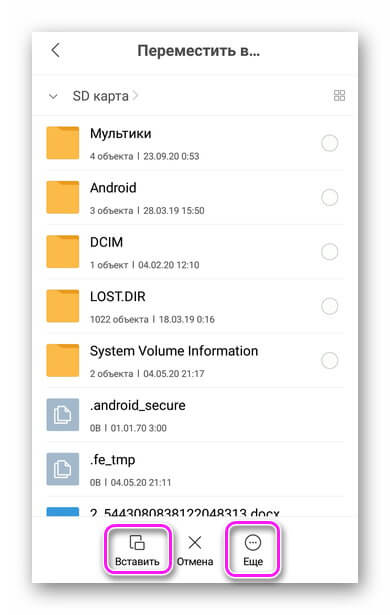
Способ, изложенный выше, отличается в зависимости от софта, предустановленного производителем в фирменную прошивку.
Сторонний проводник
Когда на девайсе нет инструмента для работы с документами на внутреннем и внешнем накопителях, одним из способов, как перенести данные с телефона на флешку становится установка софта из Play Маркет. В качестве примера используем «Файловый менеджер +» от File Manager Plus:
- После запуска откройте «Основная память» или «Загрузки» — в последнюю директиву попадают загруженная с интернета информация, хранящаяся на телефоне.
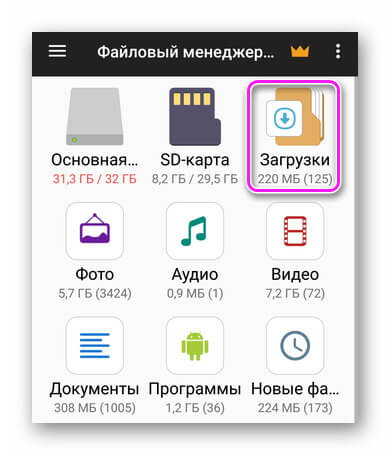
- Зажмите палец на документе, чтобы его выделить. Выберите «Копировать», чтобы сохранить файл на устройстве и портировать тот на флэшку или «Переместить» — освобождает память на девайсе, окончательно портируя информацию на SD-накопитель.
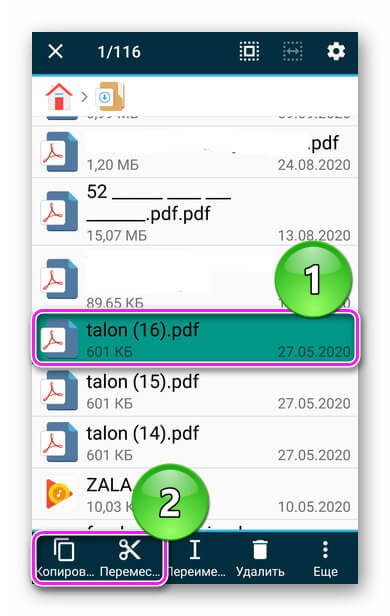
- Используйте иконки навигации сверху, чтобы вернуться в главное меню.
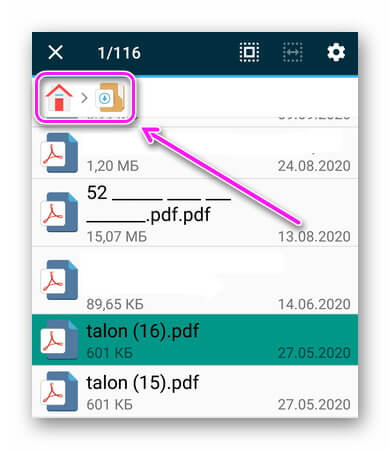
- Выберите «SD-карта».
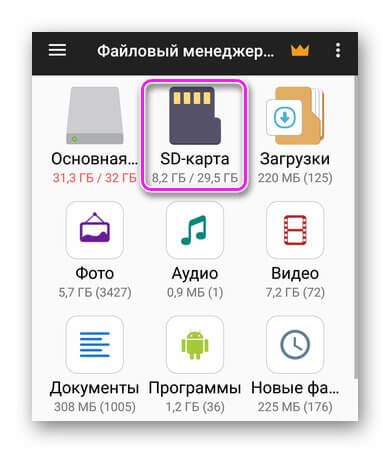
- Зайдите в необходимую папку и жмите «Вставить».
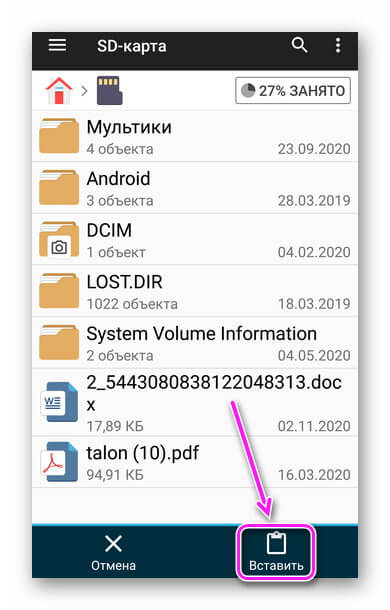
Доступ ко всем функциям софта открывается по премиальной подписке.
Использует ПК
Самый удобный способ при доступе к ПК:
- Подключите девайс к компьютеру через USB-кабель. В шторке уведомлений переключите «Режим работы USB» на «Передача файлов (MTP)».
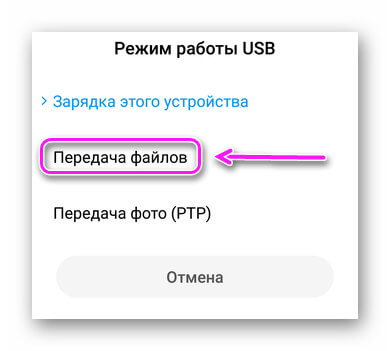
- Через «Этот/мой компьютер» откройте вкладку с названием устройства.
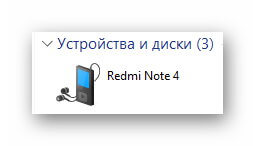
- Сперва откройте «Внутренний общий накопитель», а затем повторите эту операцию для «SD-карта». Поместите обе папки напротив.
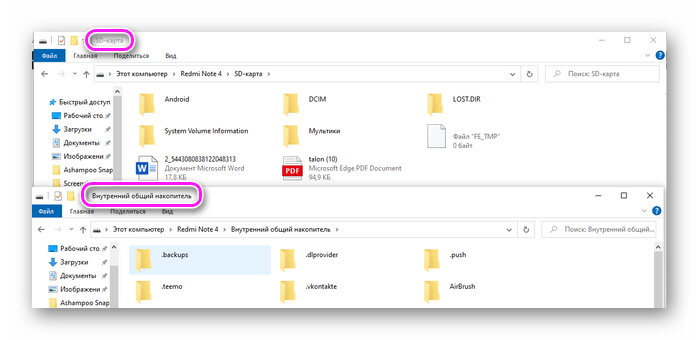
- Свободно перемещайте файлы между хранилищами в рамках одного смартфона.
При перемещении с помощью ПК, файлы не вырезаются, а копируются, поэтому затем их придется вручную удалять с памяти девайса.
Нет никаких трудностей, как скинуть с телефона на флешку картинки, ролики или текстовые документы. Достаточно открыть/загрузить на гаджет проводник или задействовать компьютер.


